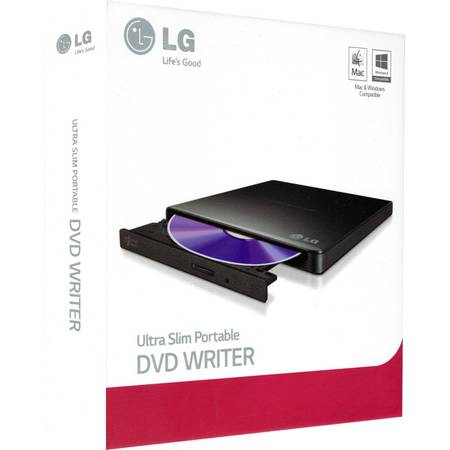Lecteur/graveur externe de DVD extra-plat testé Ordissimo - Fiches pratiques Ordissimo
Nous allons voir ensemble le mode d'emploi du lecteur/graveur externe de DVD extra-plat testé Ordissimo. Il existe deux modèles différents.
Ce carton contient :
| Marque Ordissimo | Marque LG |
 |
|
 |

|
 |
|
- 4) Un adaptateur secteur d'alimentation. |
1Mise à jour de son Ordissimo.
Pour bien fonctionner, ce graveur de DVD doit être sur Ordissimo "au goût du jour".
a. Dans la barre de dialogue de la page d'accueil :
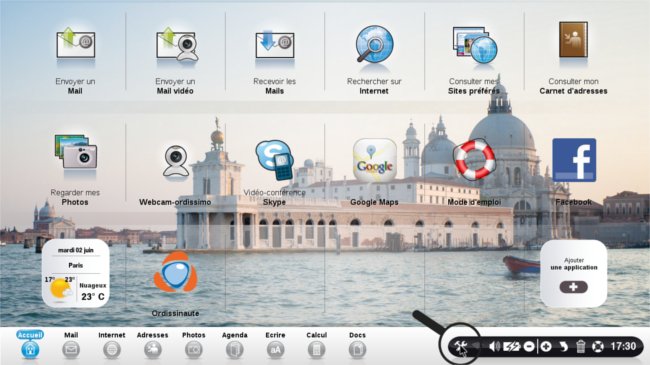
Je clique sur l'icône "![]() ".
".
b. Puis, dans le "panneau de configuration Ordissimo" :
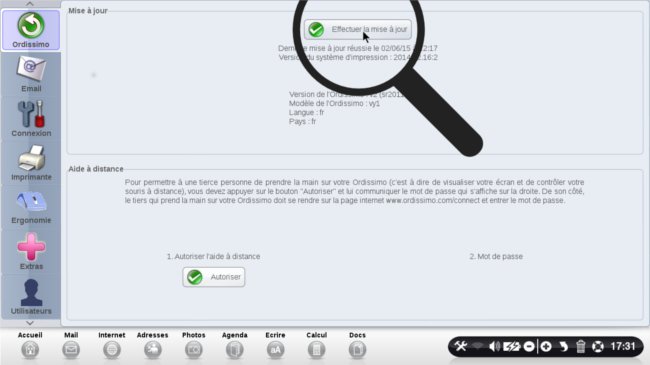
Je clique sur le bouton " ".
".
c. Une fenêtre s'ouvre :
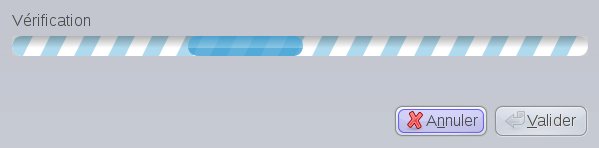
Je patiente jusqu'à ce que la mise à jour soit terminée et que mon Ordissimo redémarre.
![]() Ce lecteur est compatible avec n'importe quel Ordissimo même (surtout) si le lecteur DVD est cassé.
Ce lecteur est compatible avec n'importe quel Ordissimo même (surtout) si le lecteur DVD est cassé.
2Branchement de son lecteur.
a. Je branche le câble USB au lecteur graveur d'un côté puis à un port USB de mon Ordissimo de l'autre côté.
| Marque Ordissimo | Marque LG |
 |
 |
b. Je branche le lecteur graveur à l'alimentation électrique.
| Marque Ordissimo | Marque LG |
|
|
Il n'y a pas besoin de câble d'alimentation pour le deuxième modèle puisque l'appareil est alimenté par USB. |
 |
c. J'appuie délicatement sur le bouton pour ouvrir le chariot (une lumière verte doit s'allumer à sa gauche).
| Marque Ordissimo | Marque LG |
 |
 |
d. J'insère délicatement le DVD dans le chariot. Je referme. Lors de l'insertion d'un CD ou d'un DVD, la face imprimée doit être vers le haut et la face avec les données, vers le bas (afin que ces dernières puissent être lues par le lecteur).
| Marque Ordissimo | Marque LG |
 |
 |
3Lire un CD/DVD.
a. Sur la page d'accueil de mon Ordissimo, je vais dans " ".
".
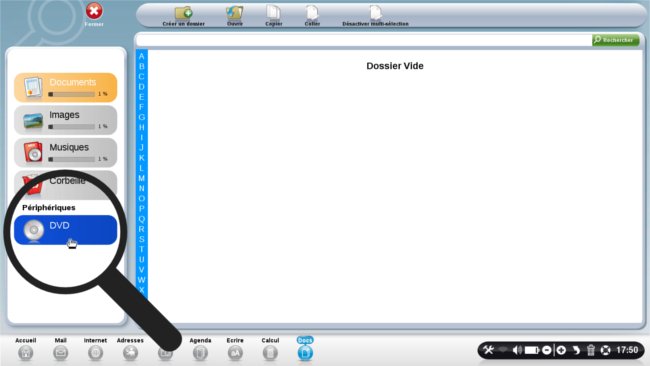
Je clique sur le bouton "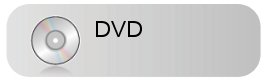 ".
".
b. Dans le menu horizontal en haut :
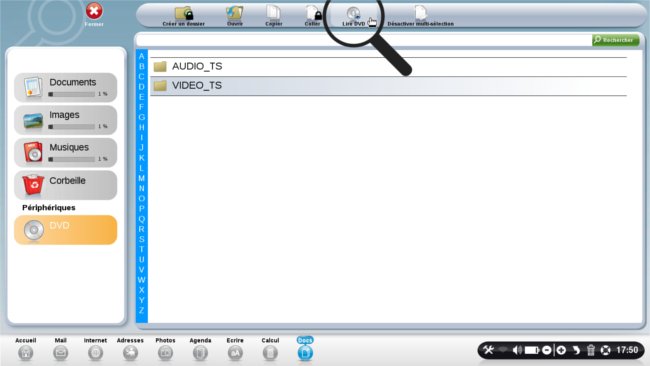
Je clique sur l'onglet " ".
".
c. Me voici dans le sommaire du DVD.
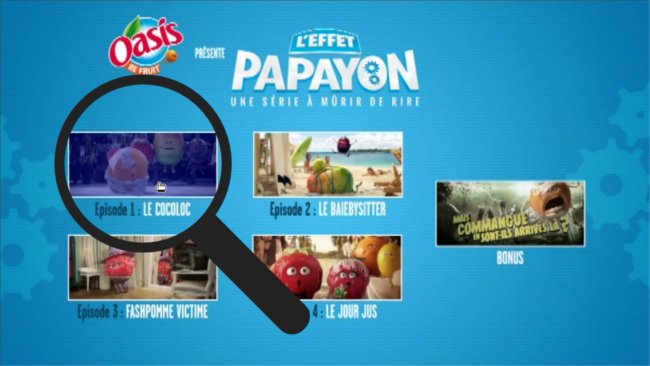
Je clique sur l'épisode de mon choix.
4Ouvrir un fichier gravé sur le CD/DVD.
a. Sur la page d'accueil de mon Ordissimo, je vais dans " ".
".
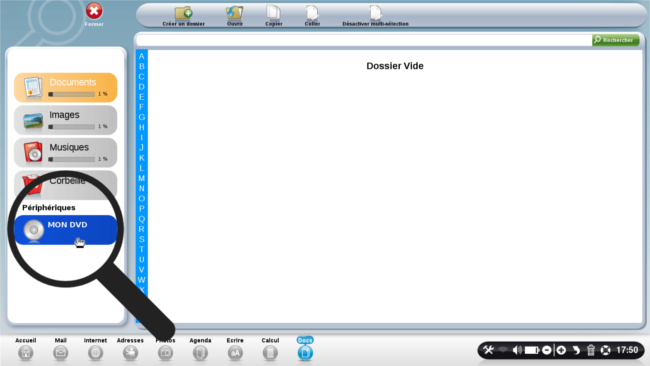
Je clique sur le bouton "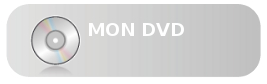 ".
".
b. Dans le menu horizontal haut :
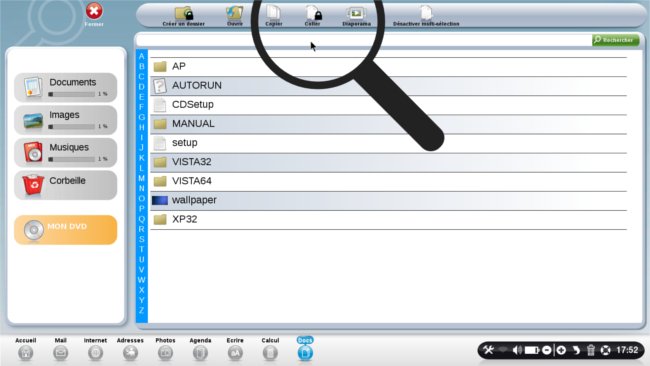
Je clique sur l'onglet " "(si j'ai sélectionné un fichier ou un dossier) ou "
"(si j'ai sélectionné un fichier ou un dossier) ou " ".
".
5Graver un CD/DVD.
a. Sur la page d'accueil de mon Ordissimo, je vais dans " ".
".
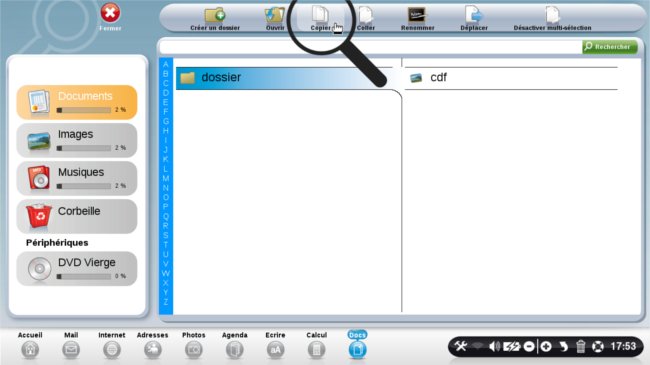
Je peux voir que le CD que j'ai inséré est reconnu grâce au bouton "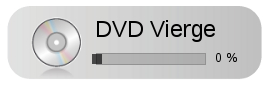 ". Je sélectionne le dossier ou fichier à graver. Puis, je clique sur l'onglet "
". Je sélectionne le dossier ou fichier à graver. Puis, je clique sur l'onglet " ".
".
b.
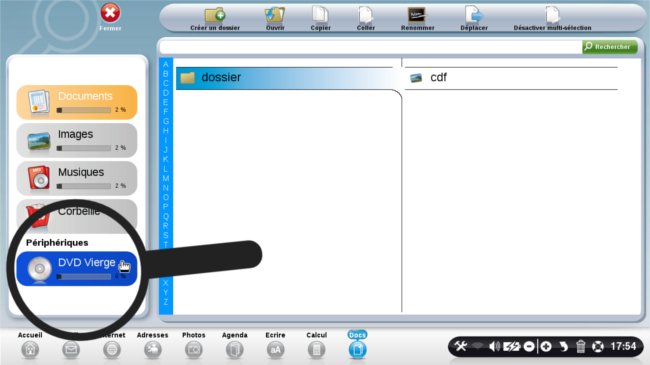
Je clique sur le bouton "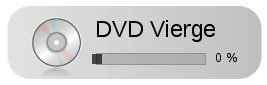 ".
".
c.
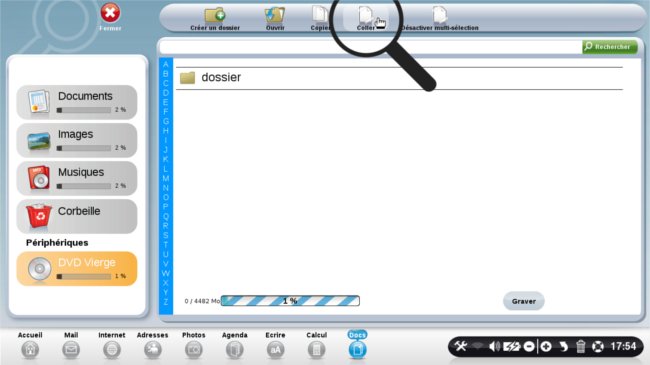
Je clique sur l'onglet " " puis sur le bouton "
" puis sur le bouton " ".
".
d. Une fenêtre intitulée "Entrer le nom du CD" apparaît :
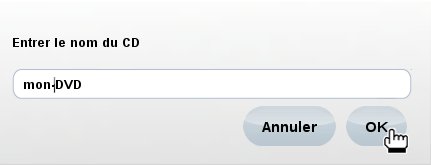
Je saisis le nom de mon choix pour mon DVD puis je clique sur bouton " ".
".
f. Une nouvelle fenêtre intitulée "Gravure en cours."apparaît :
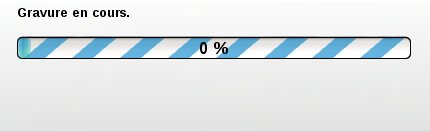
Je patiente.
g. Une nouvelle fenêtre intitulée "La gravure s'est terminée avec succès." apparaît :

Je clique sur le bouton " ".
".
6A savoir.
Je peux consulter :
- les fiches pratiques Ordissimo (gratuites) sur http://www.ordissinaute.fr/ordissimo/fiches-pratiques
- la fiche produit correspondant à cette fiche pratique sur http://www.ordissinaute.fr/ordissimo/2015-06-13-lecteur-graveur-de-dvd-externe-extra-plat.